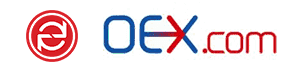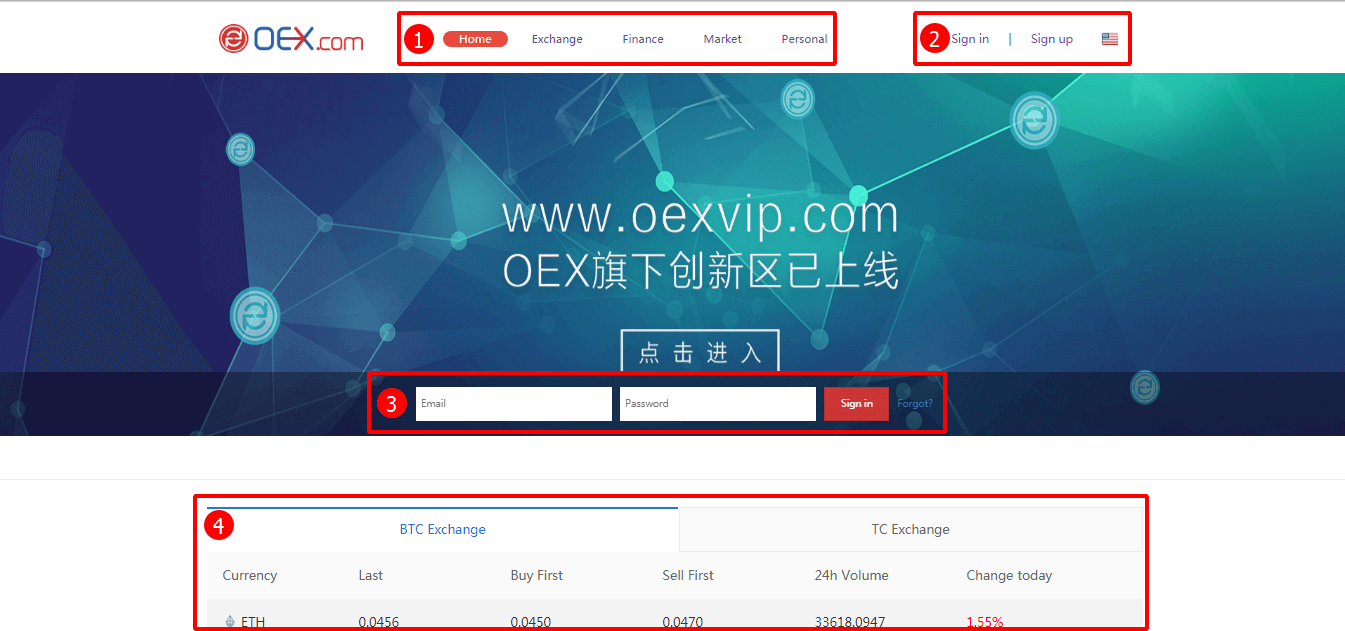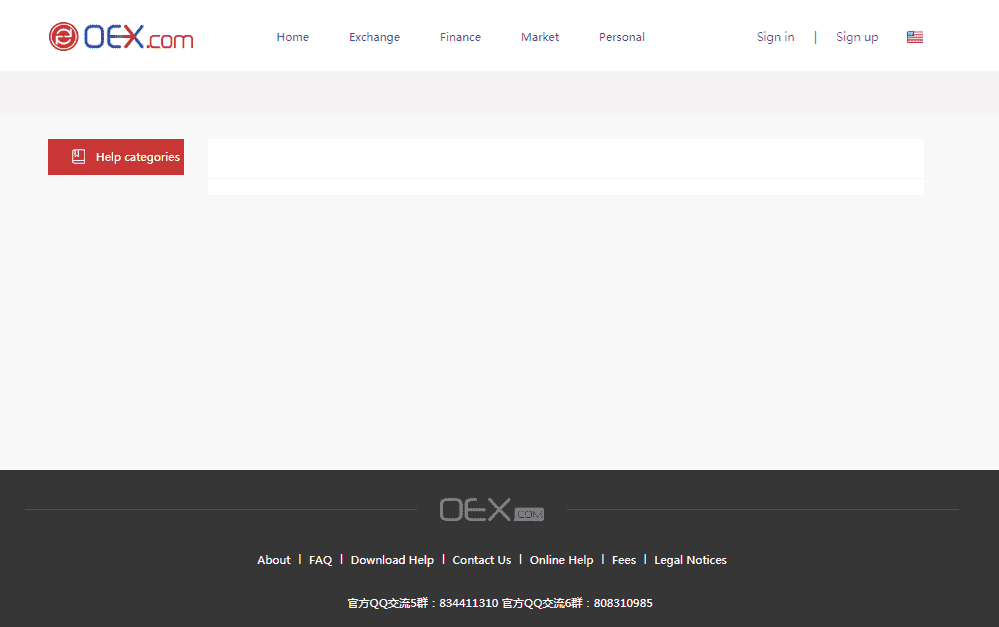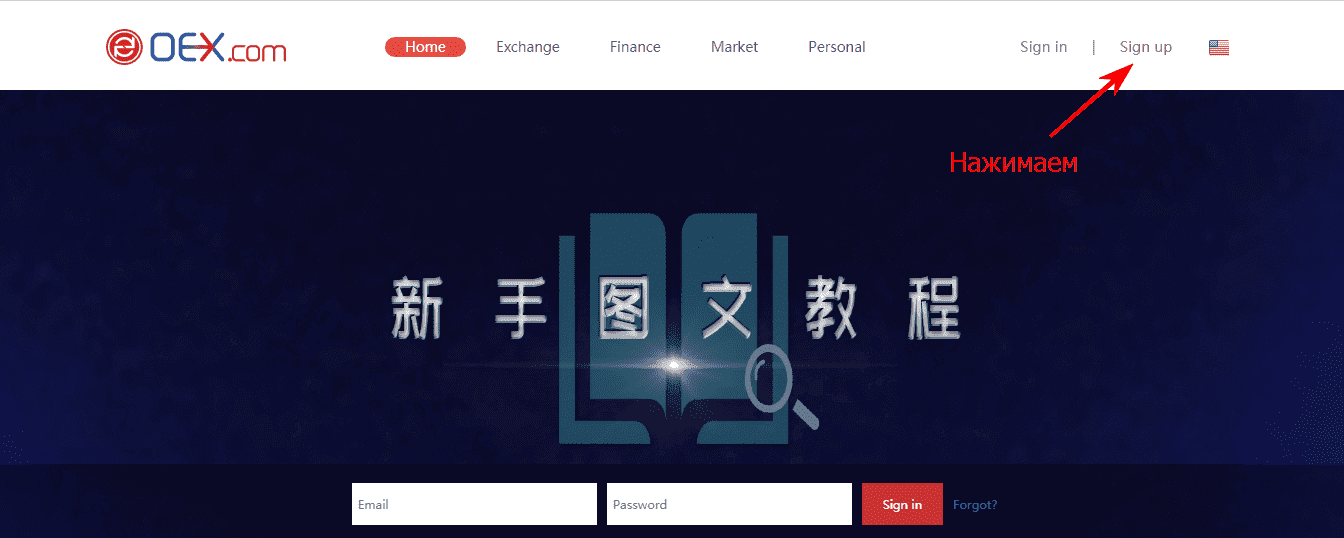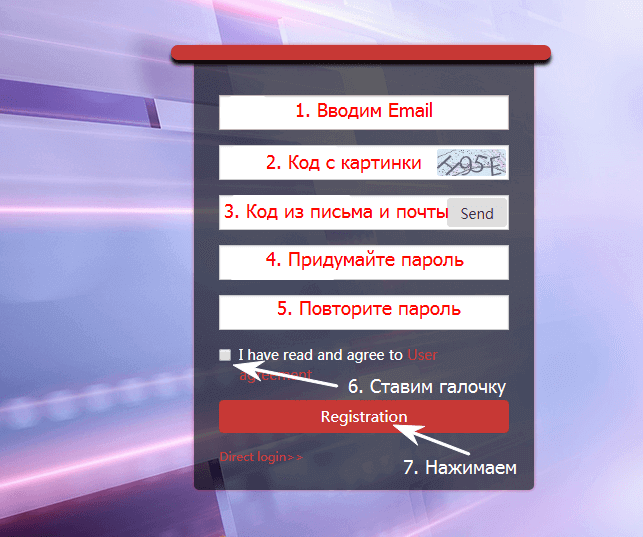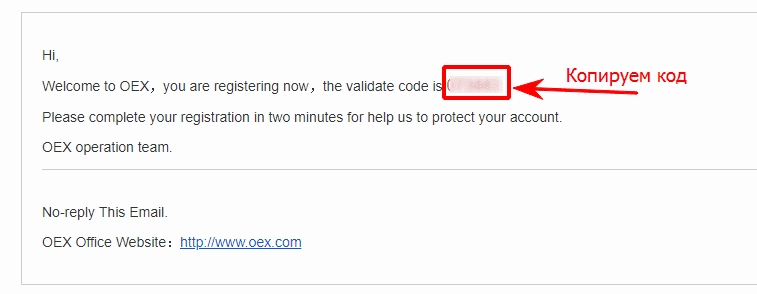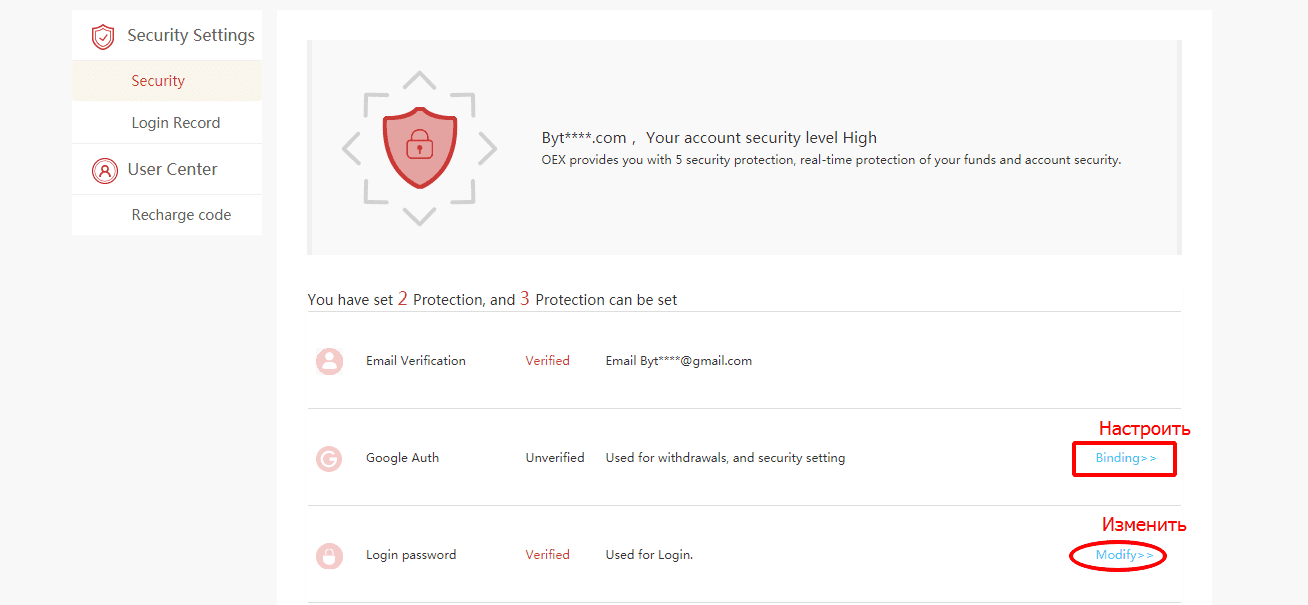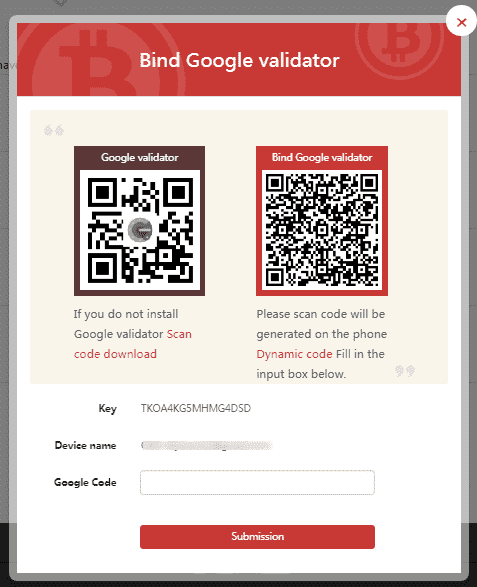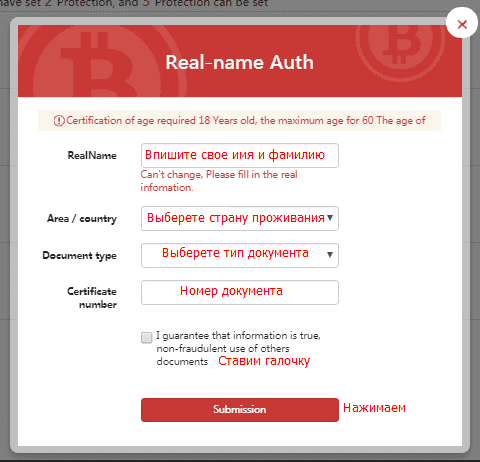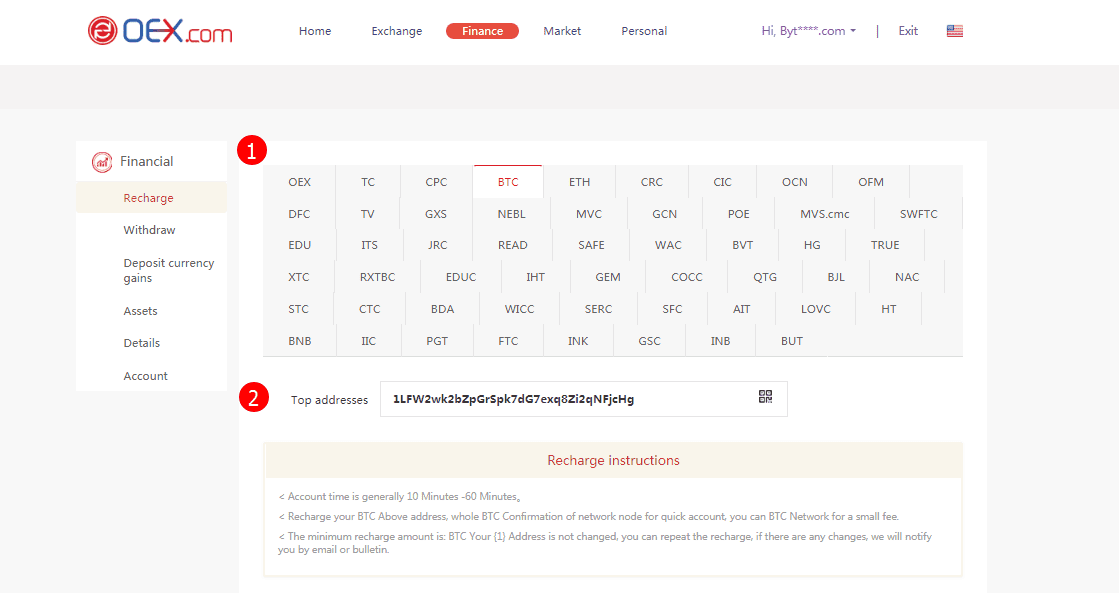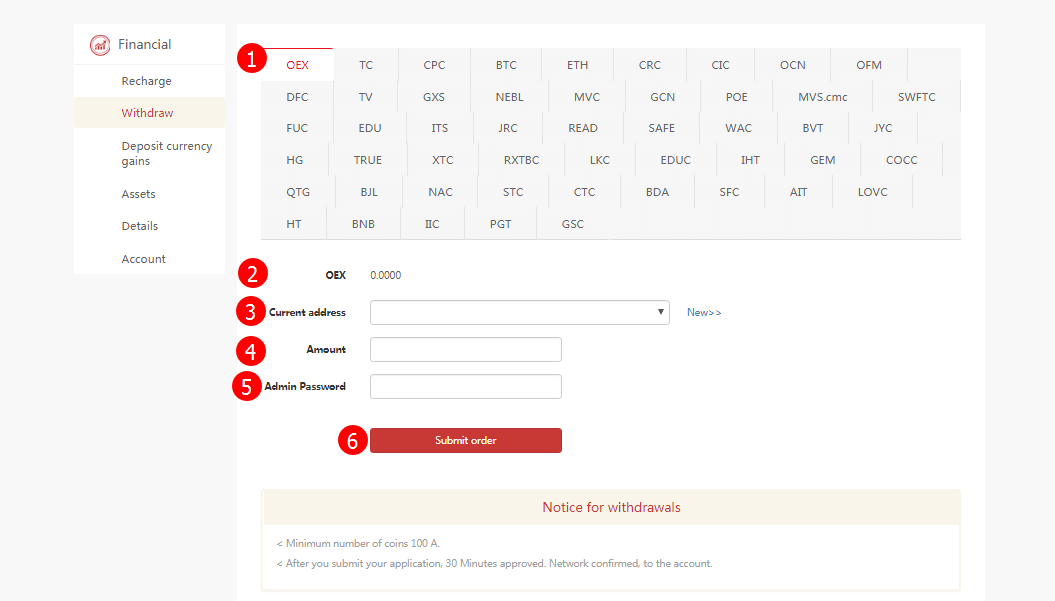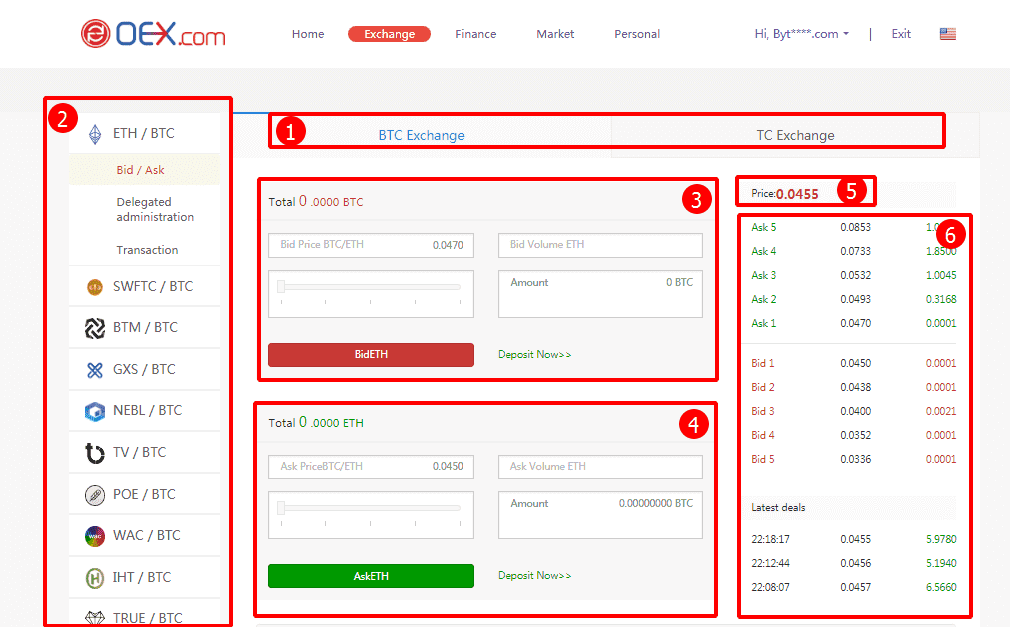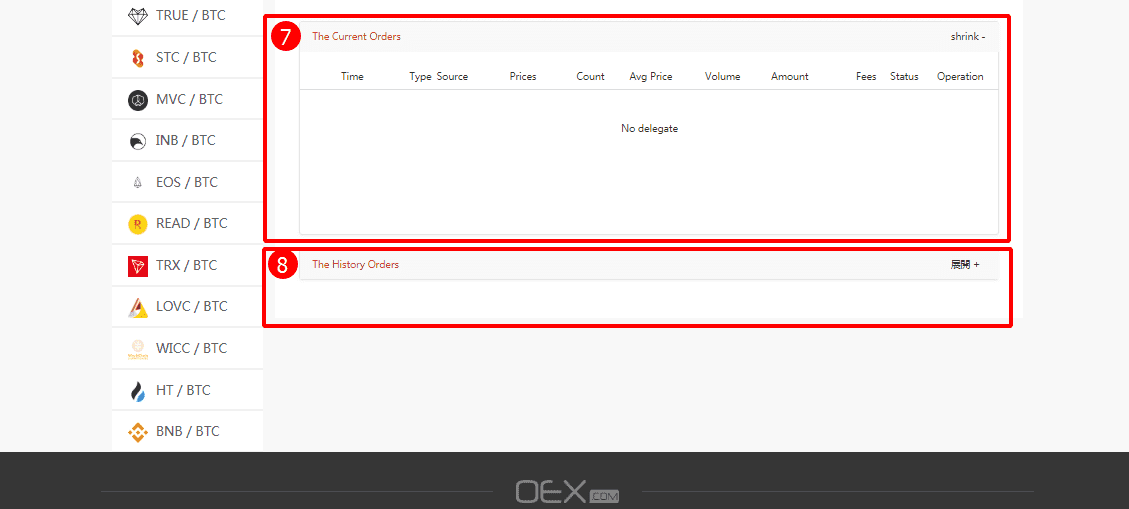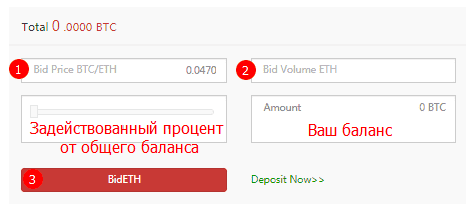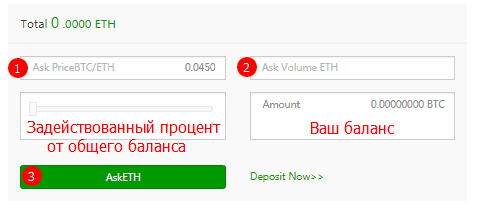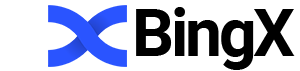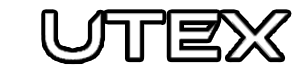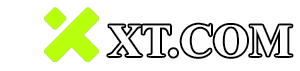Биржа криптовалют OEX закрыта. Причины и что делать?
Биржа OEX официально объявила о закрытии!
Под давлением регуляторов и не в силах обеспечить безопасность и эффективность работы, руководство биржи остановило все сервисы и дало пользователям ровно месяц - до 30 ноября 2021-го чтобы вывести свои активы, после чего площадка окончательно исчезла.
26 октября 2021 года биржа OEX официально объявила о закрытии!
Перейдите в рейтинг криптобирж и сравните их по ключевым показателям перед тем, как пополнить счет.
Ниже - архивная версия обзора.
Особенности
Торговая площадка OEX была создана в 2017 году в Китае. За столь недолгий период существования она вошла в ТОП-50 торговых площадок по объему торгов криптовалютой. Это довольно хороший результат, несмотря на то, что OEX насчитывает всего несколько десятков валют для торгов.
Преимущества биржи:
- Комиссия торгов 0,2%, а ввод и вывод средств бесплатный (если комиссия специально не указана)
- Система безопасности: пароль + двойная авторизация
- Быстрота работы сайта + сверхбыстрое согласование заказов
- Мультивалютность
Обзор главной страницы
Рассмотрим главную страницу биржи и определим ее возможности:
- Основные разделы биржи:
- Home – переход на главную
- Exchange – страница торгов
- Finance – Ваши балансы
- Market – статистика по выбранной торговой паре, в том числе открытые ордера на сделки
- Personal – личный кабинет
- Вход / регистрация / смена языка (китайский, английский)
- Вход на биржу
- Перечисление всех монет, торгуемых на бирже в паре с BTC и TC
- Преимущества биржи
- Футер
- About – информация о торговой площадке
- FAQ – ответы на часто задаваемые вопросы
- Download Help – поддержка пользователей
- Contact us – контакты с администрацией
- Online Help – онлайн чат с консультантами
- Fees – комиссии биржи
- Legal Notices – документация
Проблема в том, что ссылки на футере сайта не работают (кроме Online Help) – они переходят на данную страницу, на которой ничего нет:
Регистрация
Для перехода на страницу регистрации нажмите «Sign up»:
Далее заполняем форму регистрации:
- Вводим Email – советуем использовать почту от Google, так как она считается самой защищенной от взлома
- Вводим код с картинки
- Вводим код из письма с почты – для того, чтобы получить код, необходимо нажать на кнопку «Send». После этого на почте ищем письмо от OEX и копируем код – его вставляем в эту строку
- Придумываем пароль – он должен быть сложным: содержать строчные и заглавные буквы, цифры, знаки
- Повторяем пароль
- Ставим галочку, что Вы согласны с условиями использования биржи
- Нажимаем «Registration»
Готово! Вы зарегистрированы на бирже OEX.
Настройка защиты профиля
После входа на биржу, Вас сразу перекидывает в профиль – советуем сразу настроить безопасность аккаунта.
Здесь перечислены все возможные настройки безопасности:
- Электронная почта – подтверждена при регистрации
- Google аутентификатор – его настройку рассмотрим ниже
- Пароль – можно изменить
- Пароль администратора – код-пароль
- Верификация – ее рассмотрим ниже
- Предлагаем сразу настроить Google аутентификатор, потому что он считается очень надежным средством защиты аккаунта.
Двухфакторная аутентификация Google
Нажимаем на вкладку «Google аутентификация». Открывается инструкция по установке 2fa:
-
Скачиваем приложение 2fa на смартфон:
Приложение для Android https://play.google.com/store/apps/details?id=com.google.android.apps.authenticator2
Приложение для IOS https://itunes.apple.com/ru/app/google-authenticator/id388497605?mt=8
- Открываем приложение, нажимаем на «+» в правом верхнем углу. Выбираем «сканировать штрихкод»
- После сканирования в приложении открывается строка с шестизначным кодом – вводим этот код на ПК в графу «Google code»
- Нажимаем «Submission»
Если по каким-то причинам QR-код не может распознаться, попробуйте увеличить яркость экрана ПК. Если это не помогло – скачайте стороннее приложение для распознавания QR-кодов, и сканируйте им (для IOS просто откройте камеру и наведите на QR-код). После сканирования приложение само предложит перейти в приложении 2FA, где Вам останется только нажать на кнопку «добавить».
Иногда биржа пишет, что шестизначный код, который Вы вводите, не подходит или срок его действия истек. Если такое повторяется несколько раз подряд, но Вы уверены, что все вводите правильно, советуем удалить аккаунт в 2fa на смартфоне и заново его добавить, но уже не через QR-код, а вручную. Тогда все получится.
Верификация
Верификация (подтверждение личности) на бирже не обязательна, но здесь она выступает как еще одна защита и называется «Real name».
Чтобы перейти к верификации, в разделе «Security» нажимаем на «Real name Auth» и заполняем форму:
- Впишите свои настоящие имя и фамилию
- Выберете страну проживания из списка
- Выберете тип документа, подтверждающего личность – советуем выбирать заграничный паспорт, так как там вся информация дублируется на латинице
- Введите номер выбранного документа
- Ставим галочку о том, что Вы гарантируете правильность введенных данных
- Нажимаем «Submission»
Процесс может занять какое-то время
После того, как Вы создали профиль на бирже, необходимо ввести на нее средства для начала торгов.
Ввод средств
Для ввода средств на счет заходим в раздел «Finance» - там по умолчанию открыта первая вкладка «Recharge» - это и есть пополнение счета:
Для ввода криптовалюты:
- Выбираем нужную валюту, которую хотим ввести на биржу, и просто нажимаем на нее
- Копируем появившийся адрес цифрового кошелька
- Вставляем этот адрес в графу «Адрес получателя» в той системе (другая биржа или кошелек), откуда хотим перевести деньги
- Переводим необходимое количество средств на цифровой кошелек на бирже OEX
- Ждем, когда монеты поступят на счет
Вывод средств
Для вывода средств с биржи в этом же разделе нажимаем на «Withdraw»:
Для вывода средств с биржи OEX:
- Выбираем криптовалюту, которую хотим вывести
- Указываем, сколько монет хотим вывести
- Вставляем адрес цифрового кошелька, на который хотим вывести средства
- Вписываем Ваш Email
- Пишем пароль
- Нажимаем «Submit order»
Ждем, когда монеты придут на указанный адрес.
Торги
Для начала торгов на бирже необходимо перейти в раздел «Exchange» - это страница торгов. Она выглядит следующим образом:
- Выбор главной монеты для торгов – к ней будем вести торги. Таких монет две: BTC и TC
- Выбор валютной пары для торгов
- Форма покупки криптовалюты
- Форма продажи криптовалюты
- Рыночная цена выбранной пары
- Открытые ордера на сделки
- Ваши текущие (открытые неисполненные) ордера
- История Ваших ордеров
Купить криптовалюту
Для того, чтобы купить криптовалюту на бирже OEX, необходимо выполнить несколько простых шагов:
Шаг 1. Выбрать криптовалютную пару
Для этого выбираем BTC Exchange или TC Exchange – в зависимости от того, к какой валюте хотим торговать: BTC или TC.
Далее в левой части страницы ищем пару к выбранной валюте – нажимаем на нее.
Шаг 2. Заполняем форму «Ask»
Ищем красную таблицу – форму «Bid» и заполняем ее:
- Выставляем цену, по которой хотим купить криптовалюту
- Выставляем количество монет, которые хотим купить
- Нажимаем «Bid» - Вы создали ордер на сделку
Шаг 3. Ждем исполнения ордера
После того, как Вы создали ордер на покупку монет, ждем, когда кто-то его исполнит, то есть продаст Вам по выставленной цене такое количество монет.
Продать криптовалюту
Для продажи криптовалюты необходимо проделать те же действия, что и при покупке монет, то есть заполнить зеленую таблицу «Ask»:
- Выставляем цену, по которой хотим продать криптовалюту
- Выставляем количество монет, которые хотим продать
- Нажимаем «Ask» - Вы создали ордер на сделку
Единственным отличием будет цена: для покупки монет выгоднее ставить меньшую цену, а для продажи большую.
После заполнения граф формы нажимаем «Ask» - одновременно создается ордер на сделку.
Вывод
Торговая площадка OEX предоставляет небольшое количество монет для торгов, однако по объемам торговли биржа входит в ТОП-50 – это очень хороший результат.
Единственное, что заставляет относиться к бирже с опасением – это то, что ссылки на футере не рабочие – создается впечатление, что сайт делали в спешке. Это навевает мысли о безопасности: а все ли с ней в порядке?
По этой причине мы не советуем хранить активы на бирже OEX. Лучший вариант – холодные кошельки.
В целом, OEX неплохая платформа для торгов, которая подходит как новичку, так и опытному трейдеру. Ничего суперсложного биржа не предлагает.
У Вас есть опыт работы с биржей OEX или остались вопросы после нашего обзора? Поделитесь своим мнением в комментариях!
Комментарии
Чтобы купить крипту нужно аутентификацию по паспорту пройти.
Причём сканы не грузит!